- Jika Anda menemukan kesalahan 0x80042109, pertama-tama, Anda harus memastikan bahwa PC Anda terhubung dengan benar ke jaringan yang stabil.
- Solusi pertama adalah mengubah port keluar. Nilai port SMTP keluar standar adalah 25.
- Saat yang paling tidak beruntung untuk mendapatkan kesalahan Outlook adalah ketika Anda sedang menunggu email penting. Jika Anda memiliki kesalahan lain, Anda akan menemukan solusi di kami Kategori Kesalahan Outlook.
- Jika Anda mengalami masalah lain di Outlook, sebaiknya lihat di. kami Perbaiki Outlook Hub untuk solusi yang tepat.
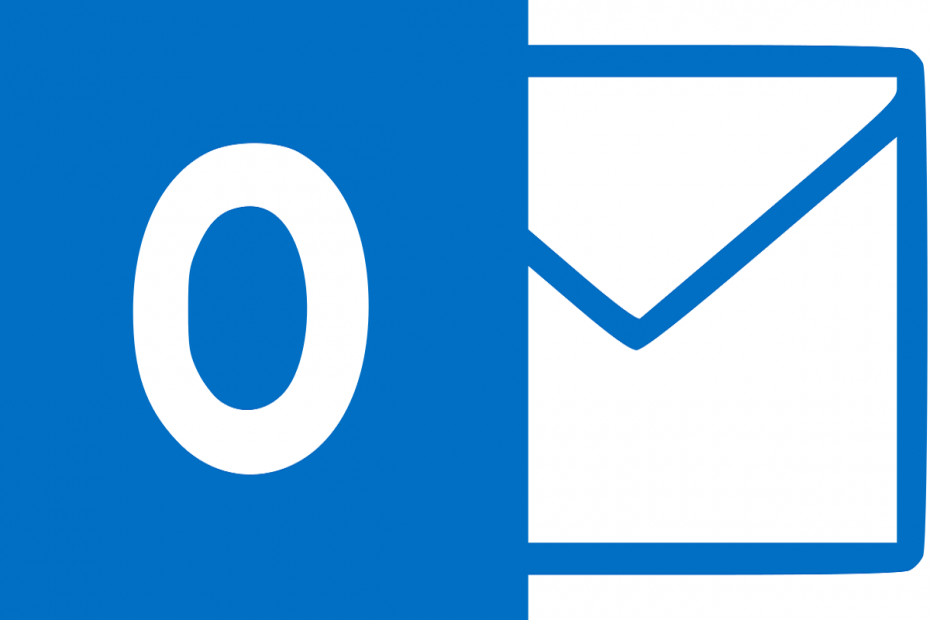
Perangkat lunak ini akan memperbaiki kesalahan umum komputer, melindungi Anda dari kehilangan file, malware, kegagalan perangkat keras, dan mengoptimalkan PC Anda untuk kinerja maksimal. Perbaiki masalah PC dan hapus virus sekarang dalam 3 langkah mudah:
- Unduh Alat Perbaikan PC Restoro yang dilengkapi dengan Teknologi yang Dipatenkan (tersedia paten sini).
- Klik Mulai Pindai untuk menemukan masalah Windows yang dapat menyebabkan masalah PC.
- Klik Perbaiki Semua untuk memperbaiki masalah yang memengaruhi keamanan dan kinerja komputer Anda
- Restoro telah diunduh oleh 0 pembaca bulan ini.
Meskipun kami memiliki selusin pihak ketiga klien emails saat ini, Microsoft Outlook masih merupakan kekuatan yang harus diperhitungkan di departemen ini.
Meskipun demikian, bahkan Outlook tidak menahan diri dari sesekali kesalahan, seperti yang ada kodenya 0x80042109.
Pengguna melaporkan bahwa mereka tidak dapat mengirim email dan, setelah mereka mencoba, mereka akan diminta dengan kesalahan panjang ini:
Outlook tidak dapat menyambung ke server email keluar (SMTP) Anda. Jika Anda terus menerima pesan ini, hubungi administrator server atau penyedia layanan internet (ISP) Anda. Kesalahan 0x80042109
Untungnya, kami telah menyiapkan beberapa solusi untuk membantu Anda mengatasi masalah ini. Jika Anda mengalami kesulitan dengan Outlook, pastikan untuk memeriksanya di bawah.
Bagaimana saya bisa memperbaiki kesalahan Outlook 0x80042109 di Windows 10?
- Periksa konektivitas Anda
- Ubah port keluar
- Konfigurasikan ulang Firewall Anda
- Hapus akun Anda dan tambahkan lagi
Solusi 1 – Periksa konektivitas
Pertama, Anda harus mengonfirmasi bahwa PC Anda terhubung dengan benar ke jaringan yang stabil.
Untuk alasan yang jelas, klien email Anda tidak akan dapat menjangkau server dan, akibatnya, Anda tidak akan dapat menerima atau mengirim email.
Jika koneksi Anda di bawah standar dan Anda yakin itu adalah penyebab kesalahan, berikut adalah langkah-langkah yang harus Anda ambil untuk memecahkan masalah konektivitas Anda:
- Mulai ulang router dan modem Anda.
- Beralih ke koneksi kabel, bukan nirkabel.
- Mulai ulang PC Anda.
- Nonaktifkan Proxy dan VPN untuk sementara.
- Jalankan pemecah masalah Windows.
Setelah Anda mendapatkan kembali koneksi yang stabil, masalahnya harus diselesaikan. Namun, jika bukan itu masalahnya, pastikan untuk melanjutkan dengan langkah-langkahnya.
Solusi 2 – Ubah port keluar
Keluaran standar SMTP (Simple Mail Transfer Protocol) nilai port secara default diatur ke 25.
Sekarang, tampaknya banyak ISP memblokir nilai port ini dan dengan demikian, Anda tidak dapat mengirim email. Anda memiliki dua opsi dalam skenario ini:
- Ubah nilai SMTP menjadi 26.
- Beralih ke port TLS dan pilih 587.
Opsi kedua adalah nilai port non-standar tetapi, bagaimanapun, solusi yang terbukti untuk masalah ini. Ikuti instruksi ini dan kita harus melakukannya dengan baik:
- Buka Pandangan.
- Memilih Alat.
- Buka Pengaturan akun.
- Klik dua kali pada alamat email yang bermasalah.
- Memilih Lebih Banyak Pengaturan.
- Buka Maju.
- Set Server keluarPelabuhan SMTP untuk 587 dan pilih TLS enkripsi.
- Konfirmasikan pilihan dan cari perubahan.
Di sisi lain, jika Anda masih terjebak dengan kesalahan yang ada, lanjutkan dengan langkah pemecahan masalah di bawah ini.
Solusi 3 – Konfigurasi Ulang Firewall
Meskipun Anda mengonfigurasi port masuk dan keluar email, masalahnya mungkin tetap ada. Dan Firewall mungkin yang menyebabkan kesalahan.
Tidak umum bagi Windows Firewall untuk memblokir fitur Windows yang tepercaya, tetapi, tampaknya, ini dapat terjadi dari waktu ke waktu.
Untuk mengonfirmasi bahwa Firewall memang mengizinkan Outlook mengakses internet, ikuti instruksi di bawah ini:
- Di bilah Pencarian Windows, ketik Firewall dan buka Windows Firewall.
- Dari panel kiri, klik ”Izinkan aplikasi atau fitur melalui Windows Firewall”.
- Klik pada "Ubah pengaturan” tombol.
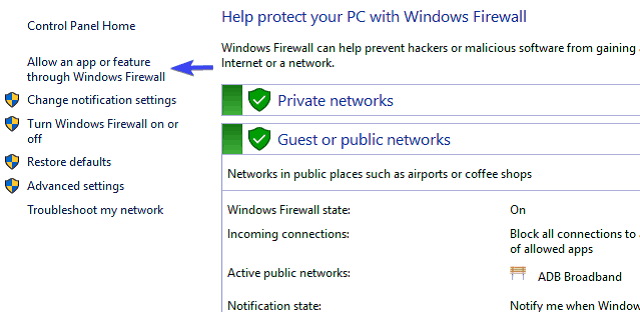
- Sekarang, temukan 2 proses ini dan aktifkan untuk jaringan pribadi dan publik:
- Outlook.exe (untuk Outlook)
- Msimn.exe (untuk Outlook Ekspres)
- Setelah Anda selesai melakukannya, konfirmasikan perubahan dan mulai ulang PC Anda.
Solusi 4 – Hapus akun Anda dan tambahkan lagi
Akhirnya, Anda dapat mencoba dan menghapus akun Anda dari Pandangan. Anda juga dapat mengatur ulang aplikasi sepenuhnya dengan menavigasi ke Pengaturan> Aplikasi> mengklik Outlook dan mengakses Opsi Lanjutan.
Sesampai di sana klik Reset. Setelah itu, tambahkan saja akun Anda lagi, konfigurasikan, dan tunggu hingga sinkronisasi sepenuhnya.
Itu harus melakukannya. Kami yakin Anda akan dapat mengatasi kesalahan Outlook 0x80042109 dengan solusi yang disediakan.
Selain itu, jangan lupa untuk memposting pertanyaan atau saran Anda di bagian komentar di bawah.
- Apa kode kesalahan Outlook 0x80042109?
- Bagaimana cara memperbaiki Outlook tidak mengirim email?
Pertama, periksa apakah Anda menerima kesalahan, lalu periksa apakah ISP Anda memblokir port. Baca kami panduan perbaikan lengkap untuk masalah ini.
 Masih mengalami masalah?Perbaiki dengan alat ini:
Masih mengalami masalah?Perbaiki dengan alat ini:
- Unduh Alat Perbaikan PC ini dinilai Hebat di TrustPilot.com (unduh dimulai di halaman ini).
- Klik Mulai Pindai untuk menemukan masalah Windows yang dapat menyebabkan masalah PC.
- Klik Perbaiki Semua untuk memperbaiki masalah dengan Teknologi yang Dipatenkan (Diskon Eksklusif untuk pembaca kami).
Restoro telah diunduh oleh 0 pembaca bulan ini.
Pertanyaan yang Sering Diajukan
Periksa konektivitas dan ubah port keluar. Temukan lebih banyak solusi untuk memperbaiki kesalahan ini di. kami panduan ahli.
Kesalahan 0x80042109 datang dengan pesan berikut: Outlook tidak dapat menyambung ke server email keluar (SMTP) Anda. Jika Anda terus menerima pesan ini, hubungi administrator server atau penyedia layanan internet (ISP) Anda.
Pertama, periksa apakah Anda menerima kesalahan, lalu periksa apakah ISP Anda memblokir port. Baca kami panduan perbaikan lengkap untuk masalah ini.

![4 Tips Memperbaiki Kode Error 80090016 di Office 365 [Windows 11]](/f/5a603a572fe157d9212890b6f0c9d4b4.png?width=300&height=460)
